Ändern Sie die Hintergrundfarbe einer Seite in OneNote
Wenn Sie eine neue Seite in OneNote erstellen, hat sie einen einfachen weißen Hintergrund, aber Sie können das ändern. Die Farbcodierung von Seiten mit bestimmten Hintergrundfarben ist eine gute Möglichkeit, Ihr Notizbuch zu organisieren. Beispielsweise könnten Sie eine Farbe für Notizen zu einem Heimwerkerprojekt und eine andere Farbe für Präsentationsnotizen verwenden.
Klicken Sie auf Ansicht > Seitenfarbe .
Wählen Sie die gewünschte Farbe aus.
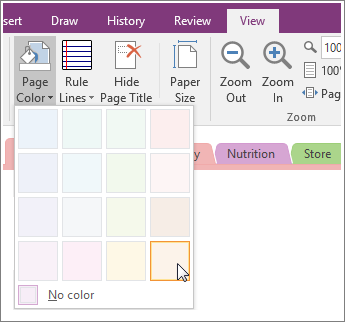
Tipp: Sie können Ihrer Seite auch Linien oder Gitter hinzufügen. Klicken Sie auf Ansicht > Führungslinien und wählen Sie einen Stil aus.
Wenn Sie ausgefallenere Designs und Layouts wünschen, können Sie eine Vorlage auf eine Seite anwenden oder eine Seitenvorlage erstellen oder anpassen, damit Sie sie immer wieder verwenden können.
Ändern Sie die Registerkartenfarben in Ihrem Notizbuch
Notizbuchabschnitte sind durch Registerkarten unterteilt . Das Ändern der Farbe einer Seite ändert nicht die Registerkartenfarbe. Um die Farbe eines ganzen Abschnitts zu ändern, klicken Sie mit der rechten Maustaste auf die Registerkarte oben auf der Seite und wählen Sie Abschnittsfarbe .
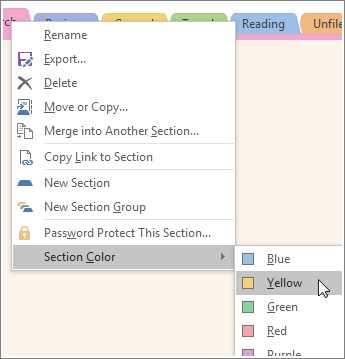
Hinweis: Wenn Sie die Abschnittsfarbe ändern, ändert sich die Farbe der Registerkarten oben auf Ihren Seiten und der Seitenregisterkarten rechts. Ihre Seitenfarbe ändert sich jedoch nicht.
No comments:
Post a Comment